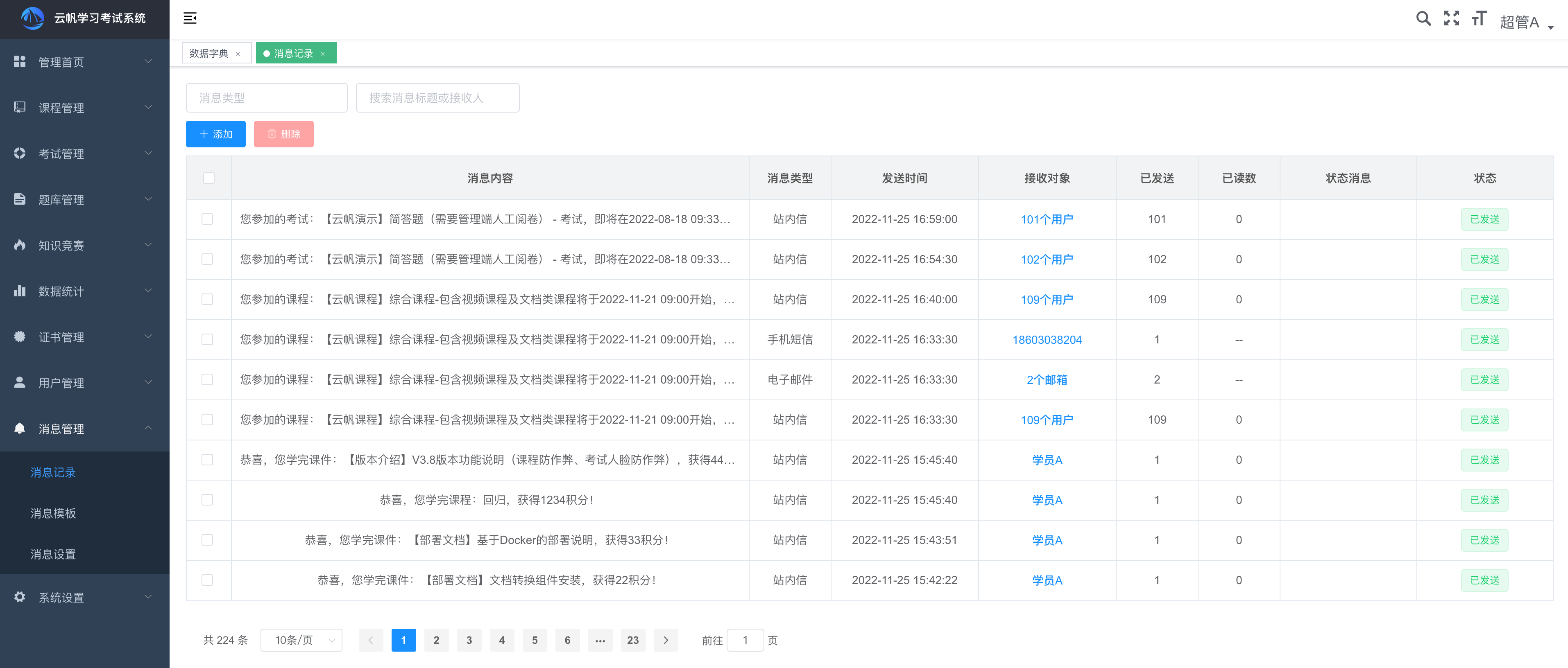
## 消息列表
系统所有已发送的通知消息,包含站内信、手机短信、电子邮件。
## 手动发送通知消息
Step1:点击【+添加】
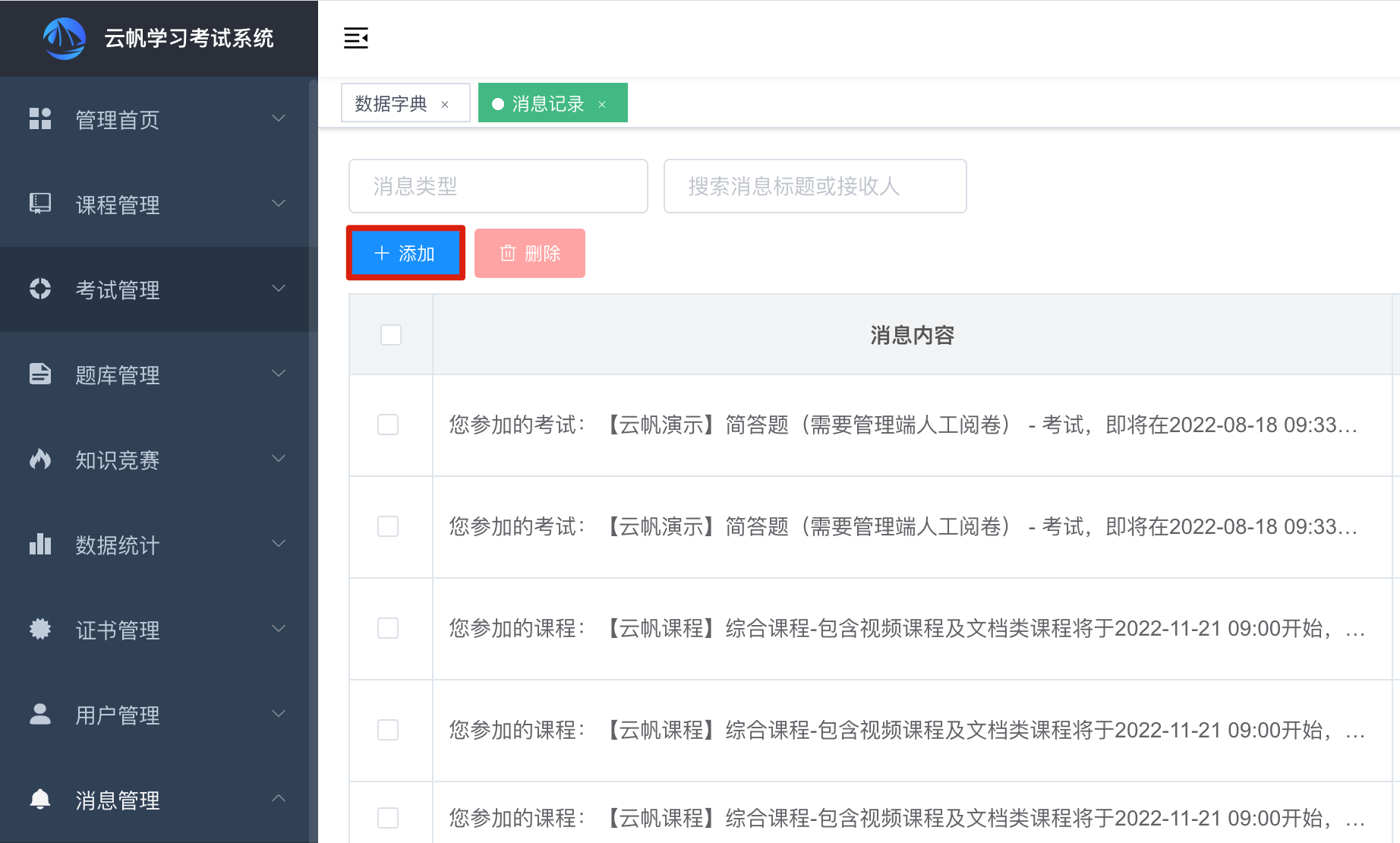
Step2:下拉选择消息模板
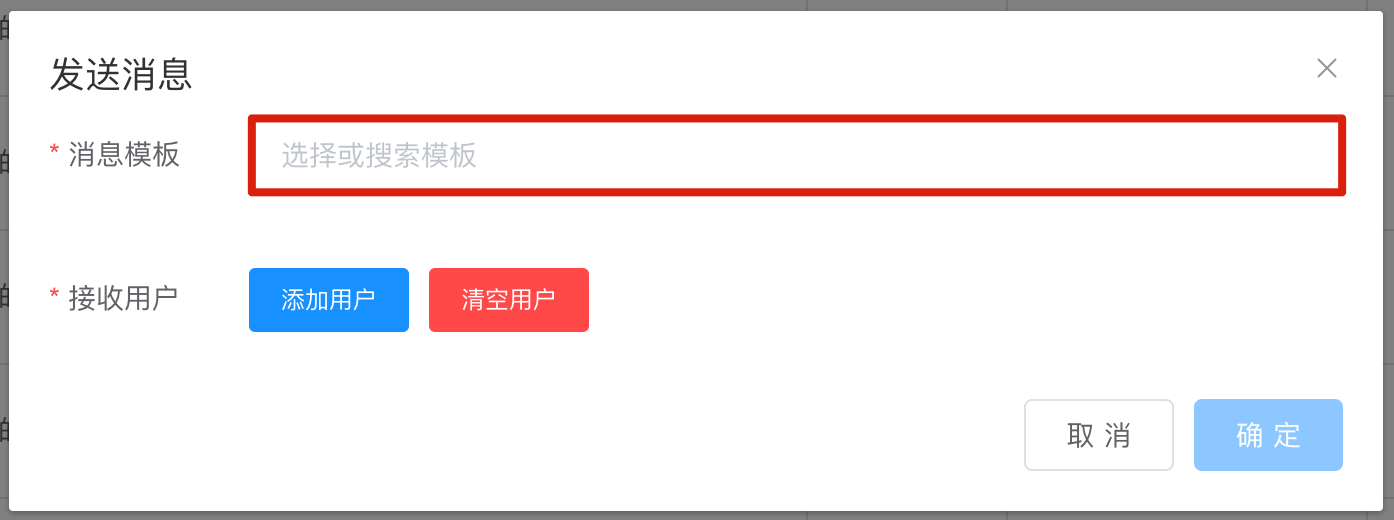
Step3:点击【添加用户】
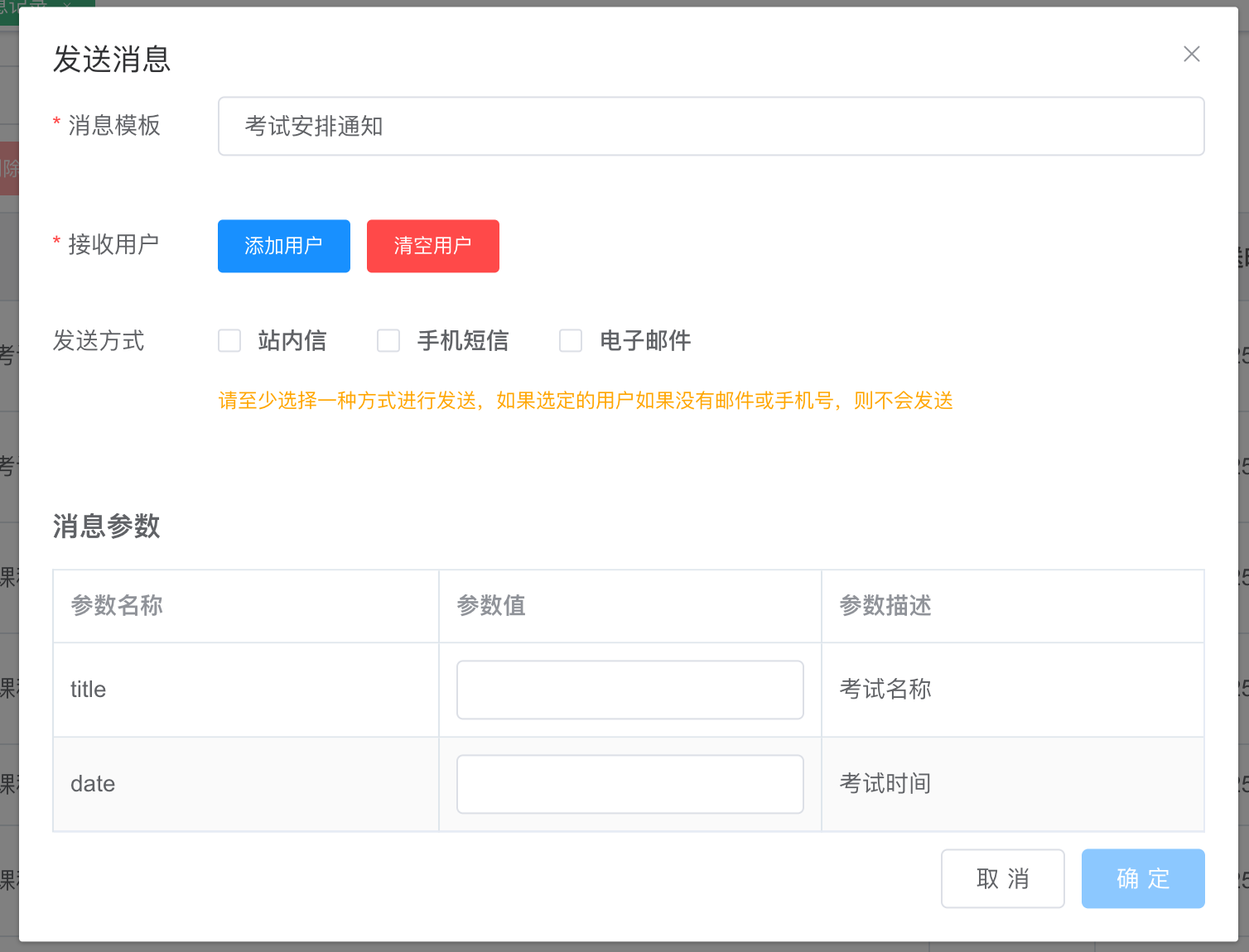
删除用户
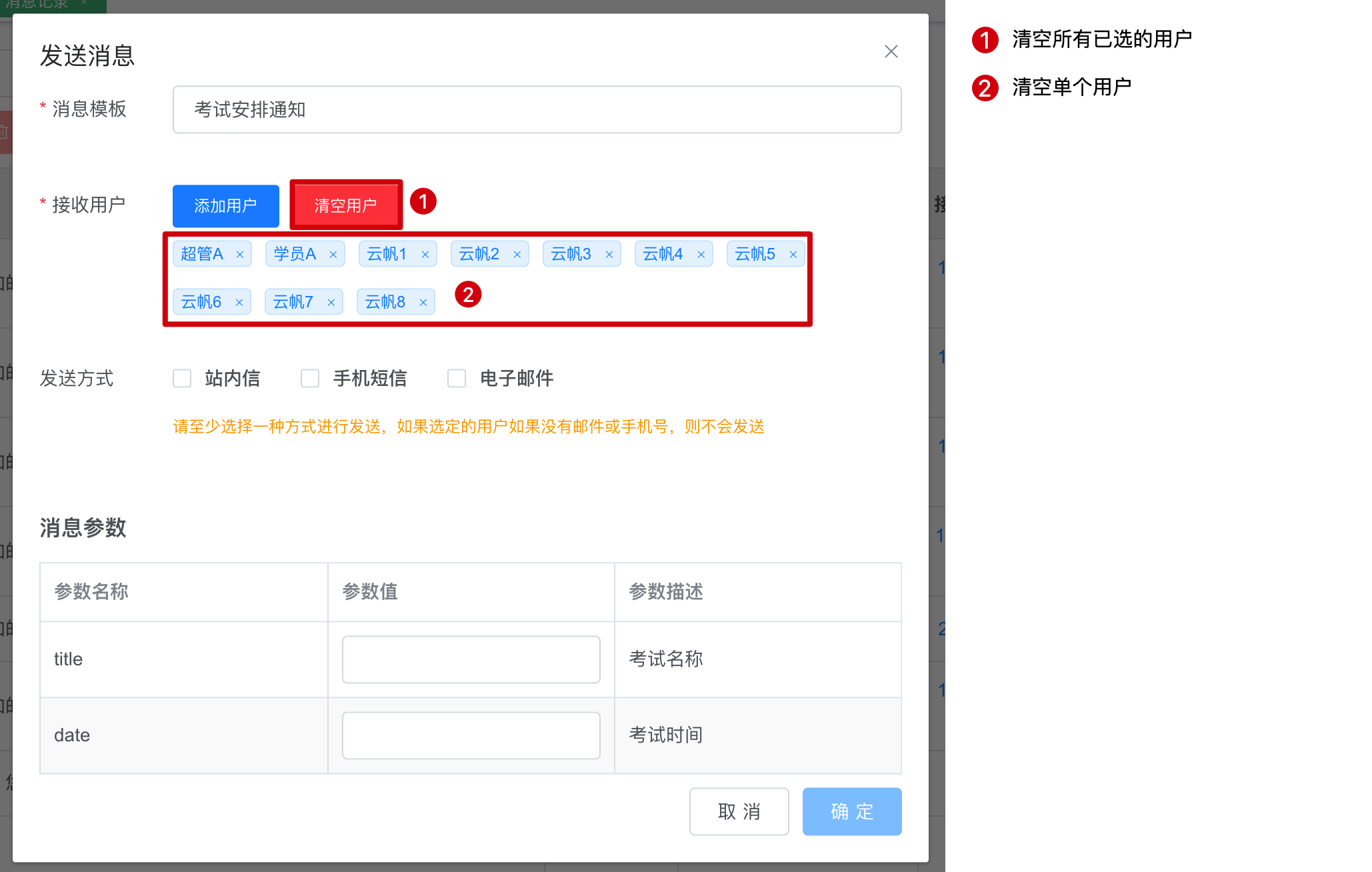
Step4:选择发送方式
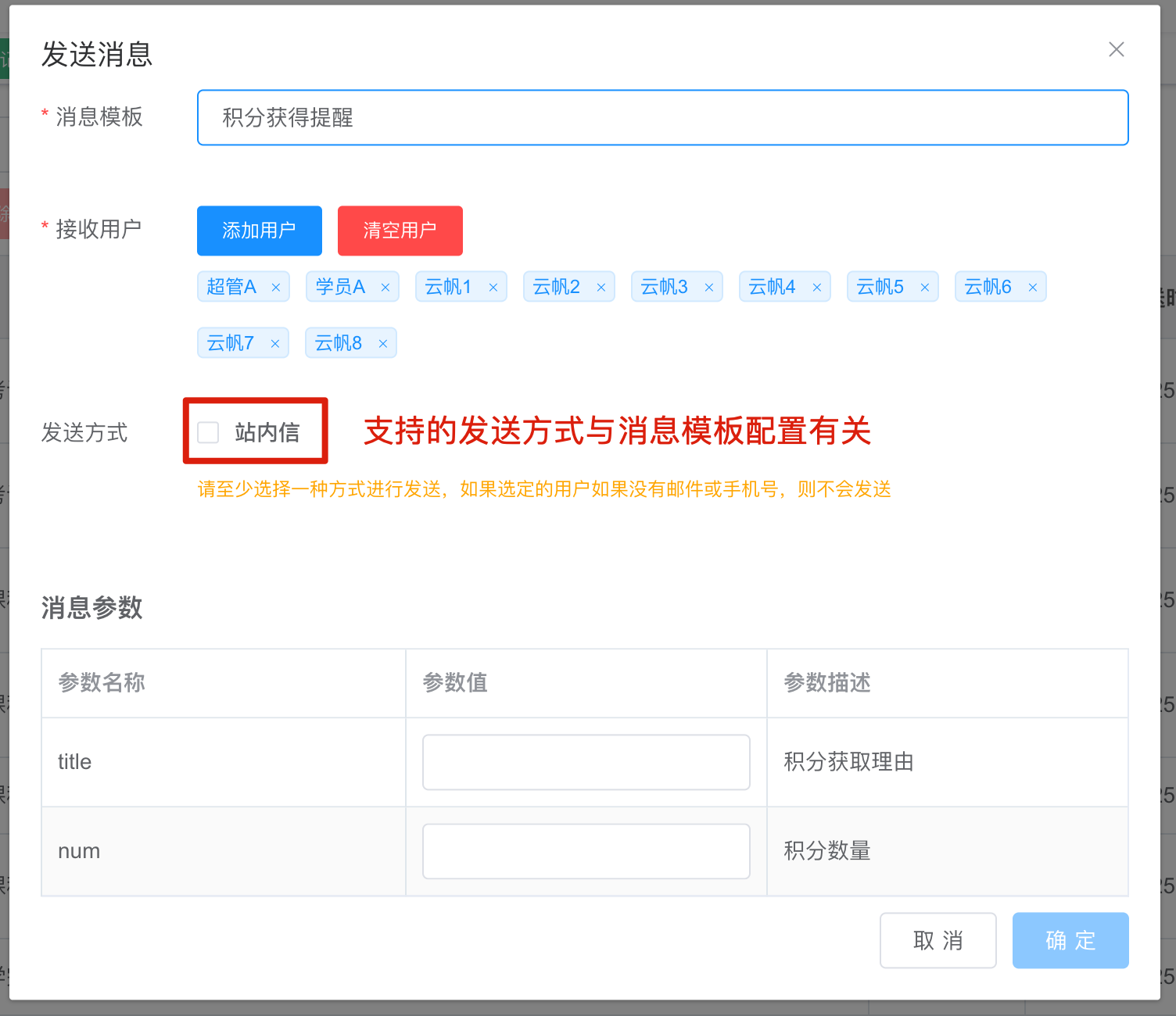
* 显示的发送方式与消息模板开启的通知方式有关;
* 模板的通知方式由系统固定,允许通知方式下又可以自由开启与关闭;
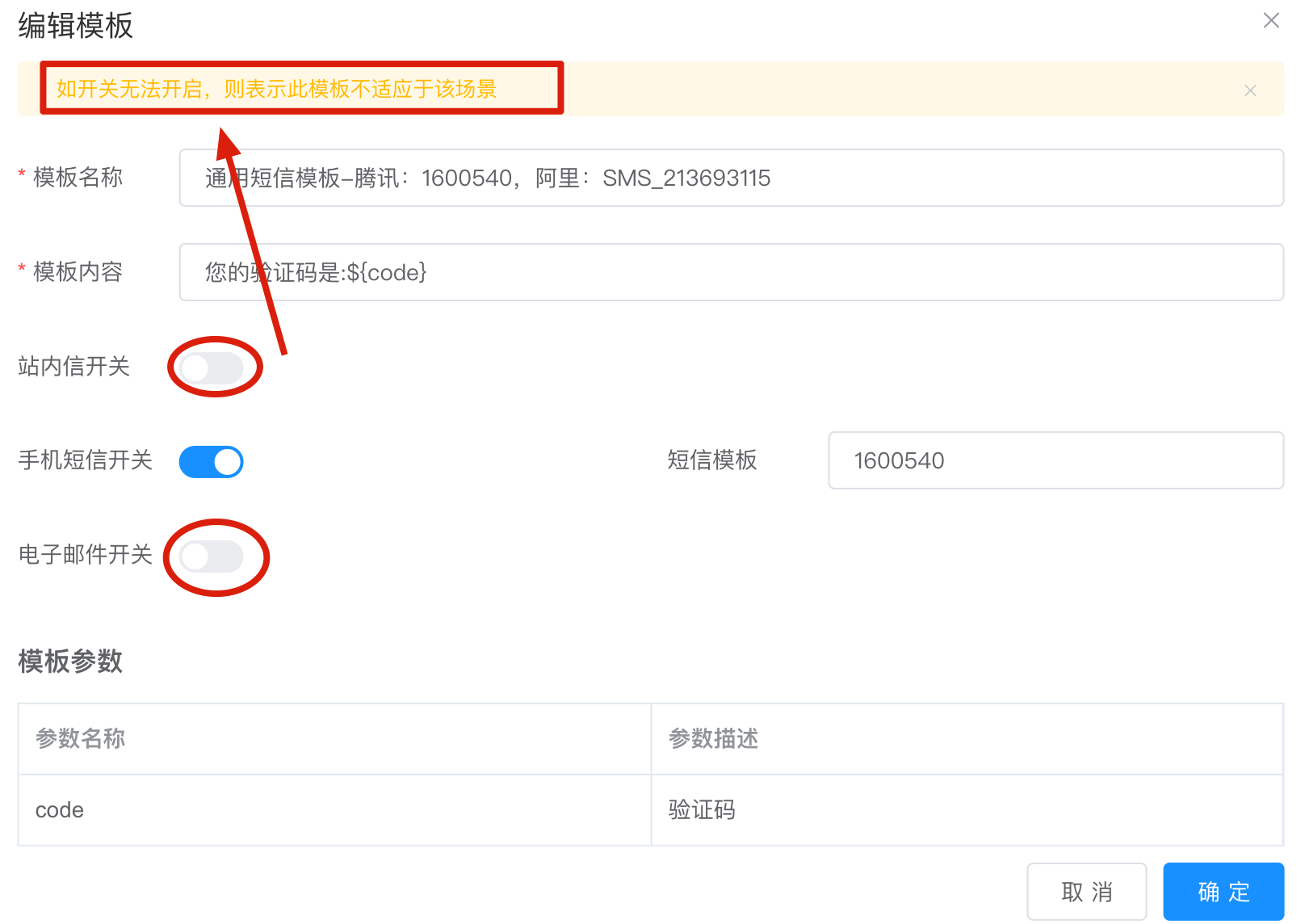
例1:注册的验证码的方式只有短信,不支持站内信和邮件;
例2:考试通知,支持站内信、短信、邮件,可以选择性开启与关闭其中的通知方式;
*****
**温馨提示:**
1. 选择手机短信、电子邮件,是给选择的用户中该用户绑定的手机、设置的邮箱里面发送;如果用户没有绑定手机、没有设置邮箱,则不发送;
2. 手动创建的通知消息为立即发送。
*****
Step5:填写消息参数
不同的模板填写的参数不一样
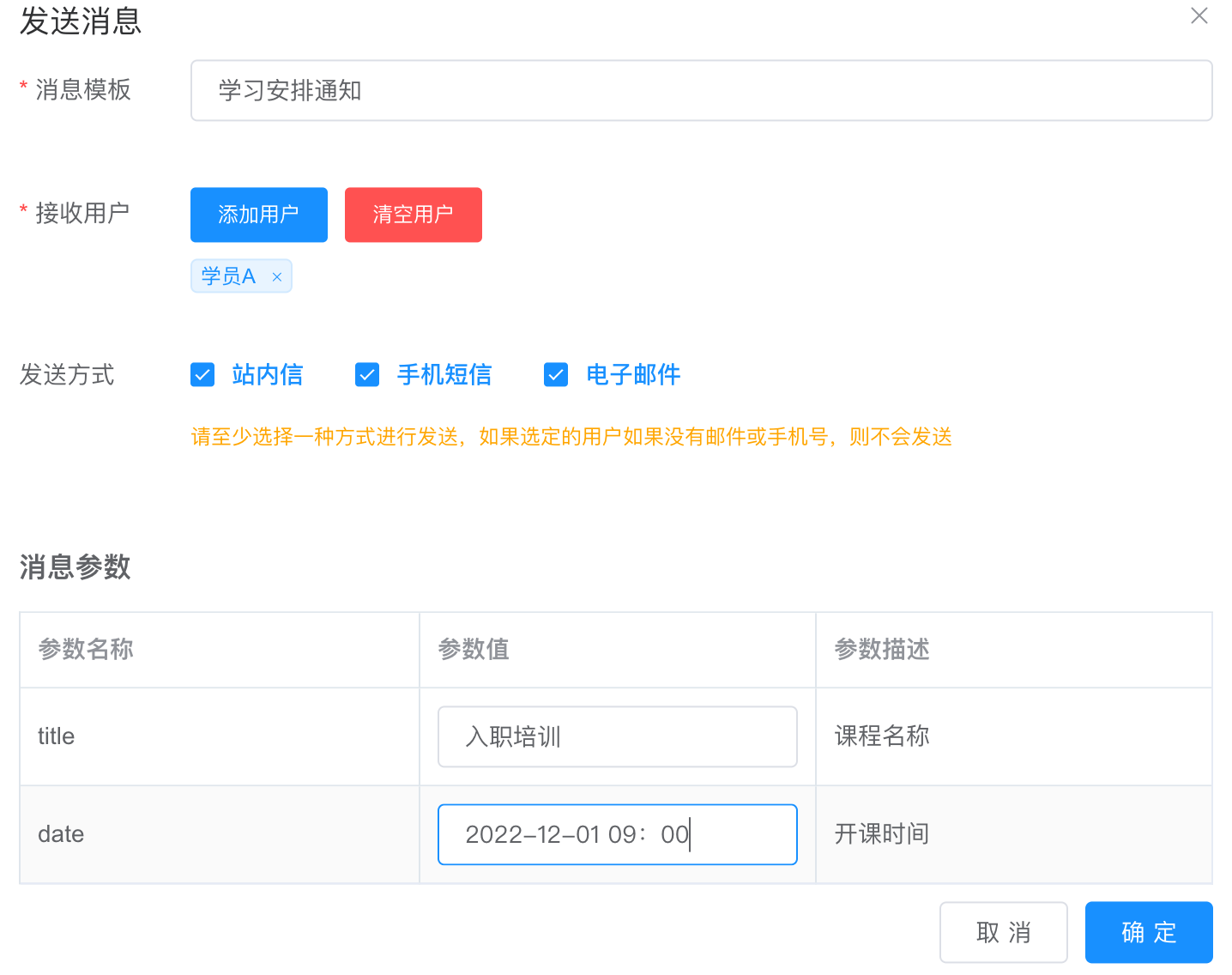
Step6:点击【确定】
{消息管理-消息记录}查看已发送记录

## 异常提醒


- 1.功能介绍
- 2.常见问题
- 3.管理端帮助手册
- 登录&注册
- 首页
- 课程管理
- 课程管理
- 课程管理
- 课程分享/通知
- 课程防作弊
- 统计分析
- 前端效果
- 时长上报
- 课件/课程状态
- 课件管理
- 问答管理
- 课程订单
- 考试管理
- 考试管理
- 考试管理
- 考试分享/通知
- 统计分析
- 防作弊
- 试卷管理
- 试卷管理
- 预览试卷
- 复制试卷
- 创建考试
- 阅卷管理
- 考试订单
- 题库管理
- 题库管理
- 试题管理
- 训练统计
- 题库订单
- 知识竞赛
- 知识竞赛
- 竞赛排行
- 数据统计
- 用户统计
- 学习统计
- 考试统计
- 证书管理
- 证书管理
- 证书查询
- 订单管理
- 用户管理
- 角色管理
- 部门管理
- 用户管理
- 消息管理
- 消息记录
- 消息模板
- 消息设置
- 系统管理
- 系统配置
- 菜单管理
- 分类字典
- 数据字典
- 操作日志
- 4.学员端帮助手册
- 课程学习
- 在线考试
- 知识竞赛
- 题库训练
- 系统公告
- 用户中心
- 5.更新记录
- 6.视频介绍
- 7.二开支持
